Hướng dẫn nhanh cách truy cập Services Management trên Windows 10 và 11
Nội dung bài viết
Services Management là công cụ quản lý dịch vụ hệ thống cực kỳ hữu ích trên Windows 10 và 11, đặc biệt khi xử lý sự cố máy tính. Dưới đây là các phương pháp mở Services Management hiệu quả và tiết kiệm thời gian nhất.

1. Truy cập Services Management nhanh qua cửa sổ RUN
Trong số nhiều cách mở Services Management, sử dụng cửa sổ RUN được đánh giá là phương pháp nhanh gọn và hiệu quả nhất trong mọi tình huống.
Bước 1: Nhấn tổ hợp phím Windows + R để khởi động cửa sổ RUN, sau đó nhập lệnh services.msc vào thanh tìm kiếm và nhấn Enter để mở trình quản lý dịch vụ.
Ngay lập tức, giao diện Services Management sẽ hiện lên màn hình, sẵn sàng để bạn quản lý các dịch vụ hệ thống.
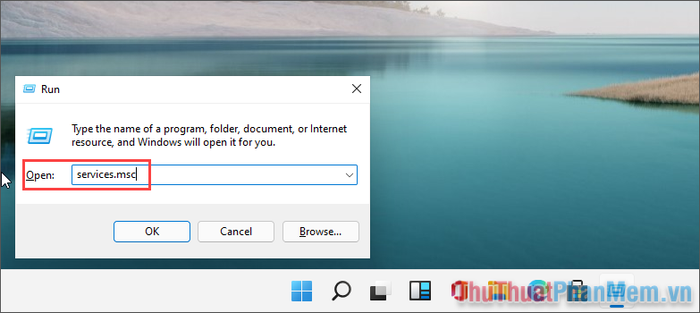
2. Khám phá Services Management qua công cụ Search
Tính năng Search trên Windows 10 và 11 là công cụ tìm kiếm mạnh mẽ, giúp bạn nhanh chóng truy cập mọi ứng dụng và tài liệu chỉ với vài từ khóa đơn giản.
Bước 1: Khởi động công cụ Search (hoặc Menu Start) và nhập từ khóa 'Services' vào thanh tìm kiếm để bắt đầu.
Bước 2: Đơn giản chỉ cần chọn ứng dụng Services từ kết quả hiển thị để khởi chạy trình quản lý dịch vụ ngay lập tức.
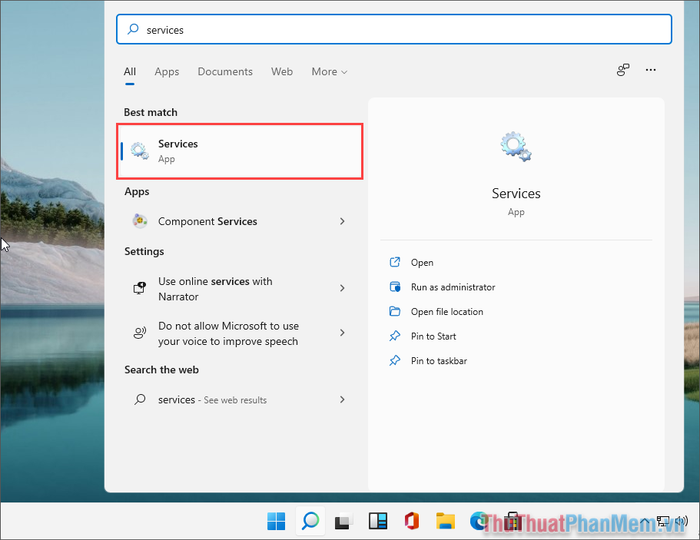
3. Truy cập Services Management qua Task Manager
Task Manager - công cụ quản lý tác vụ quen thuộc trên Windows 10, 11, không chỉ giám sát hiệu suất mà còn là cổng vào tiện lợi để điều khiển hệ thống.
Bước 1: Khởi động Task Manager trên Windows bằng thao tác đơn giản sau:
- Windows 10: Nhấp chuột phải vào thanh Taskbar → Chọn Task Manager
- Windows 11: Nhấp chuột phải vào biểu tượng Start → Chọn Task Manager
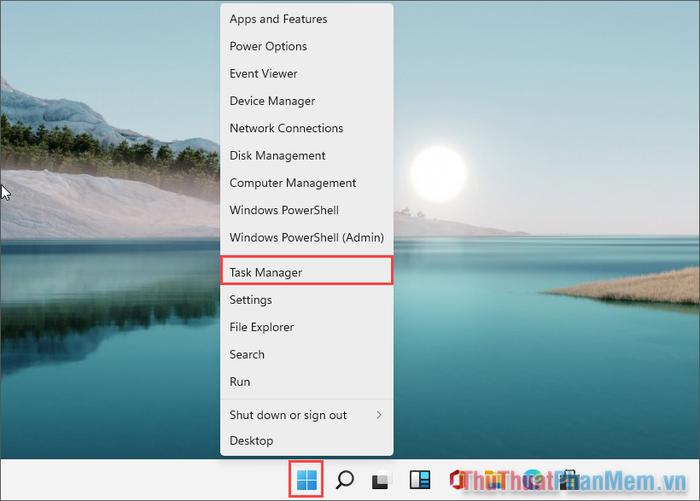
Bước 2: Chuyển đến tab Processes (1), tìm đến mục dịch vụ hệ thống → Nhấp chuột phải chọn Open Services (2) để truy cập nhanh.
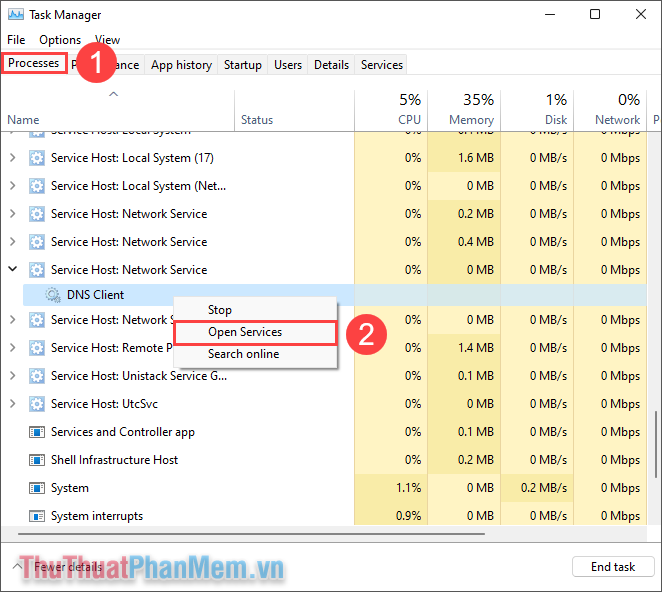
Bước 3: Hoặc bạn có thể trực tiếp chọn tab Services để xem toàn bộ danh sách dịch vụ đang hoạt động trên Windows 10/11.
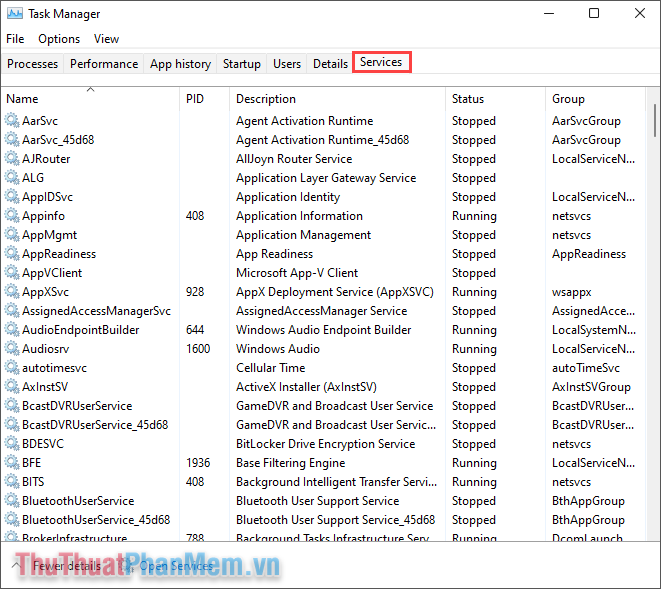
4. Khám phá Services Management qua Control Panel
Control Panel không chỉ là trung tâm điều khiển hệ thống mà còn là cổng vào tiện lợi để quản lý Services Management trên Windows 10/11, cùng nhiều tùy chỉnh hệ thống hữu ích khác.
Bước 1: Mở Menu Start, nhập từ khóa Control Panel và nhấn Enter để khởi chạy.
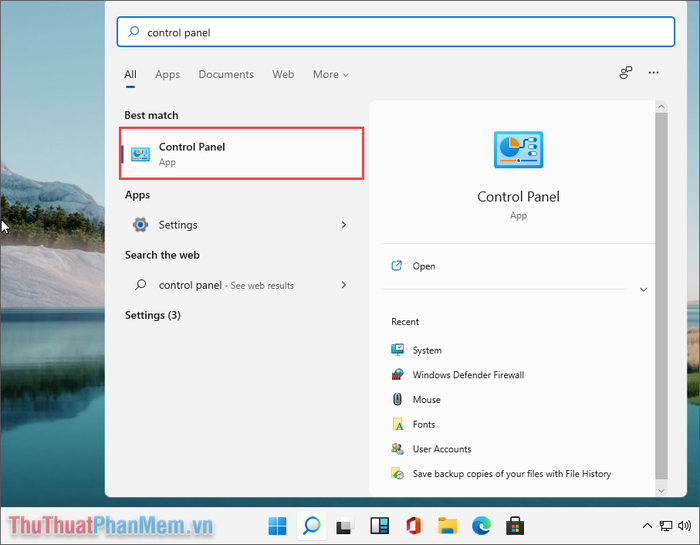
Bước 2: Chuyển chế độ hiển thị sang Small icons, sau đó tìm và mở mục Windows Tools để truy cập bộ công cụ hệ thống.
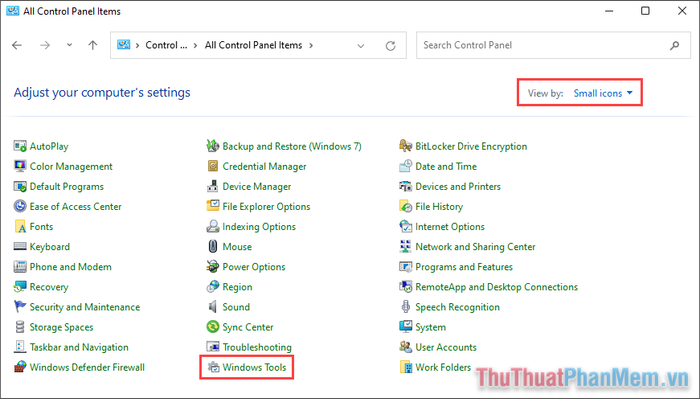
Bước 3: Đơn giản chỉ cần cuộn xuống và tìm biểu tượng Services trong thư mục Windows Tools để khởi chạy Services Management ngay lập tức.
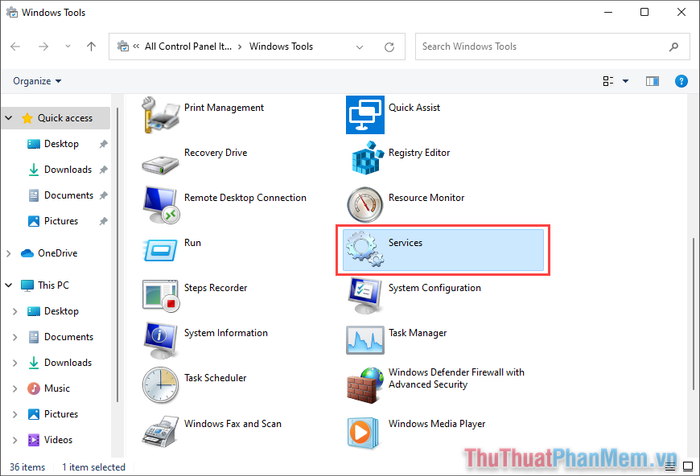
5. Truy cập nhanh Services Management qua Menu Start
Windows đã tích hợp sẵn Services Management trong Menu Start, mang đến giải pháp mở nhanh tiện lợi chỉ với vài thao tác đơn giản.
Truy cập Menu Start => Công cụ quản trị Windows (Windows Administrative Tools) => Services để bắt đầu quản lý hệ thống.
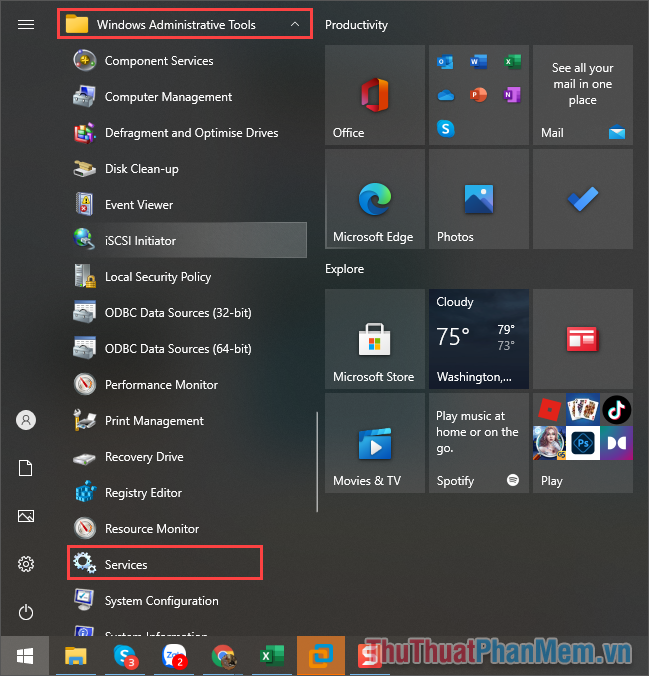
6. Thiết lập phím tắt truy cập nhanh Services Management
Nếu thường xuyên làm việc với Services Management, bạn có thể tạo shortcut trên desktop để truy cập tức thì chỉ với một cú click chuột.
Bước 1: Nhấp chuột phải vào desktop → Chọn New => Shortcut để bắt đầu tạo lối tắt mới.
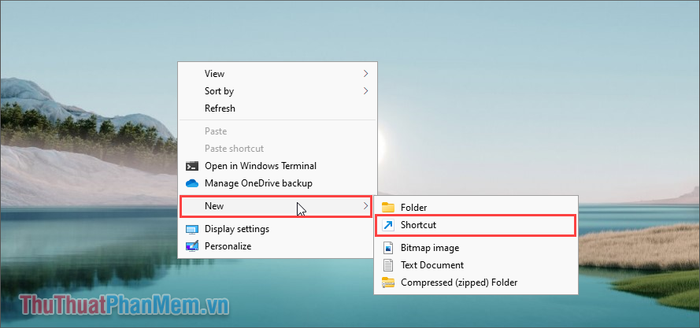
Bước 2: Tại cửa sổ Create Shortcut, nhập đường dẫn sau vào mục Type the location of the item để thiết lập shortcut mở Services Management.
Mở nhanh Services: Nhập %windir%\system32\services.msc để truy cập thẳng vào công cụ quản lý dịch vụ hệ thống.
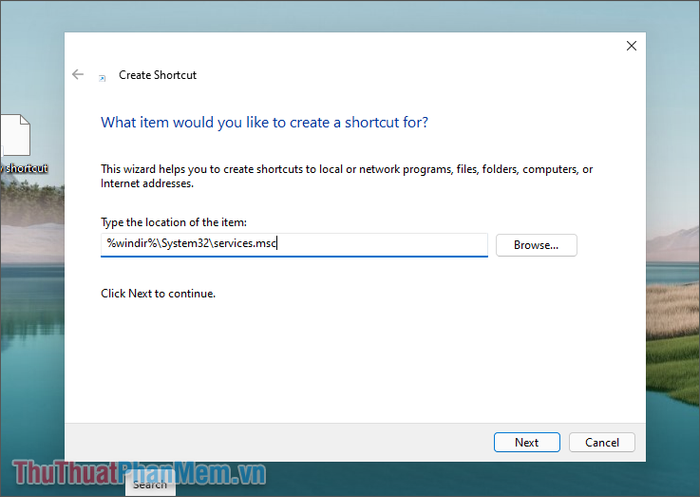
Bước 3: Tùy chỉnh tên phím tắt theo ý muốn, sau đó nhấn Finish để hoàn thành việc tạo lối tắt tiện lợi cho Services Management.
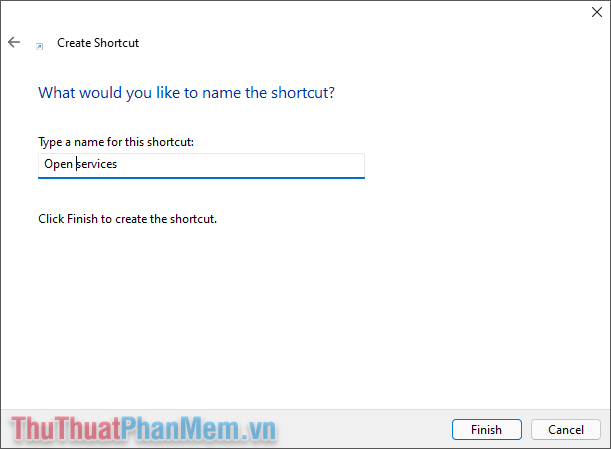
Bước 4: Giờ đây, bạn đã sở hữu phím tắt mở Services Management ngay trên desktop, sẵn sàng sử dụng như bất kỳ ứng dụng thông thường nào.
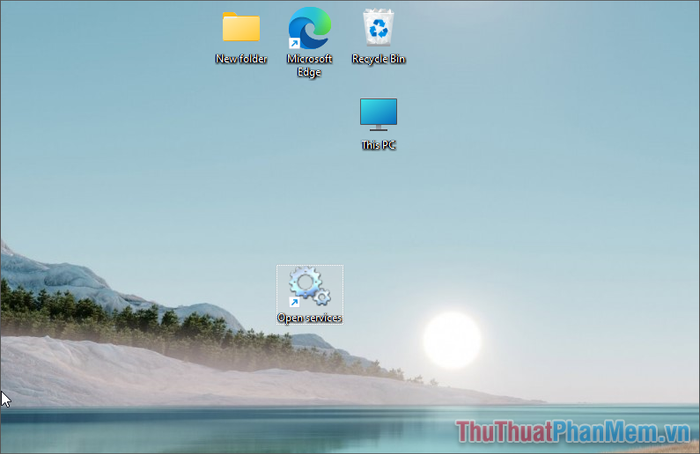
Tripi đã hướng dẫn bạn cách mở Services Management trên Windows 10/11 một cách hiệu quả. Chúc bạn trải nghiệm suôn sẻ!
Có thể bạn quan tâm

Top 10 cửa hàng bán quần jogger đẹp, năng động, giá cả hợp lý và uy tín nhất tại Đà Nẵng

Hướng dẫn khóa sim Vinaphone đơn giản, nhanh chóng

Top 8 studio chụp ảnh bầu nghệ thuật chất lượng nhất Đà Nẵng

Top 9 cửa hàng quần áo nam đẹp tại Cao Lãnh được yêu thích nhất

Top 7 kem chống nắng Shiseido dành riêng cho da dầu mụn


